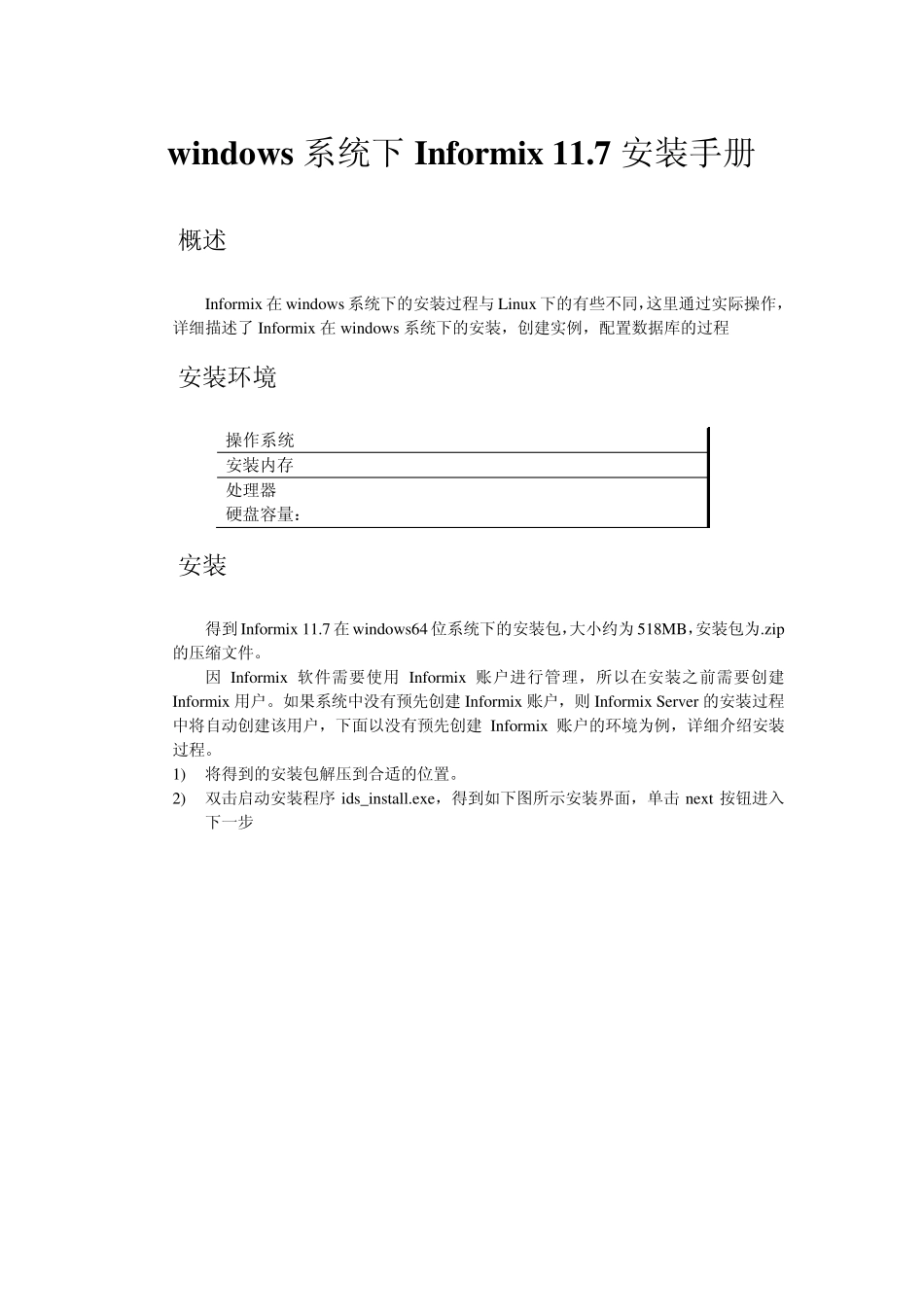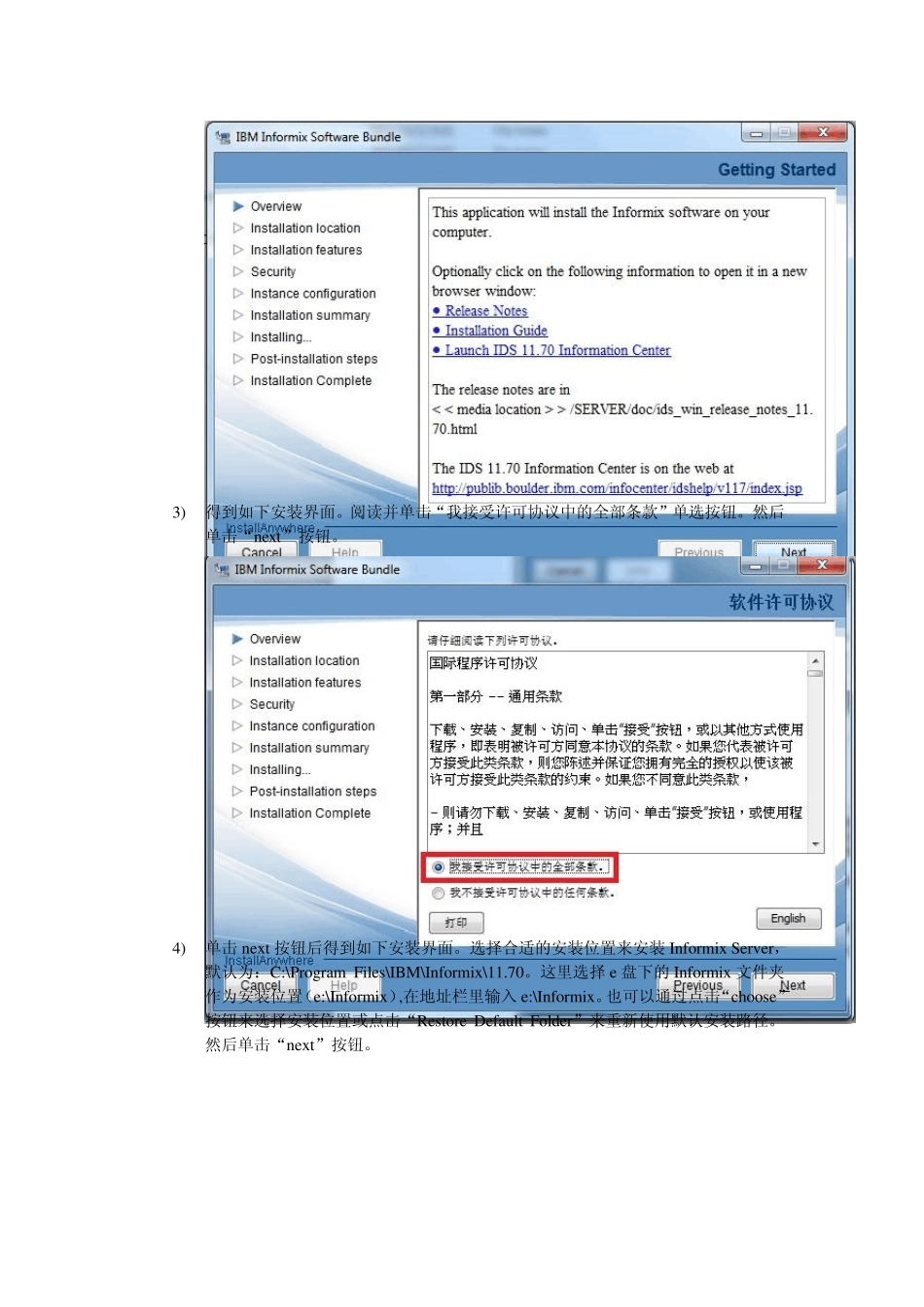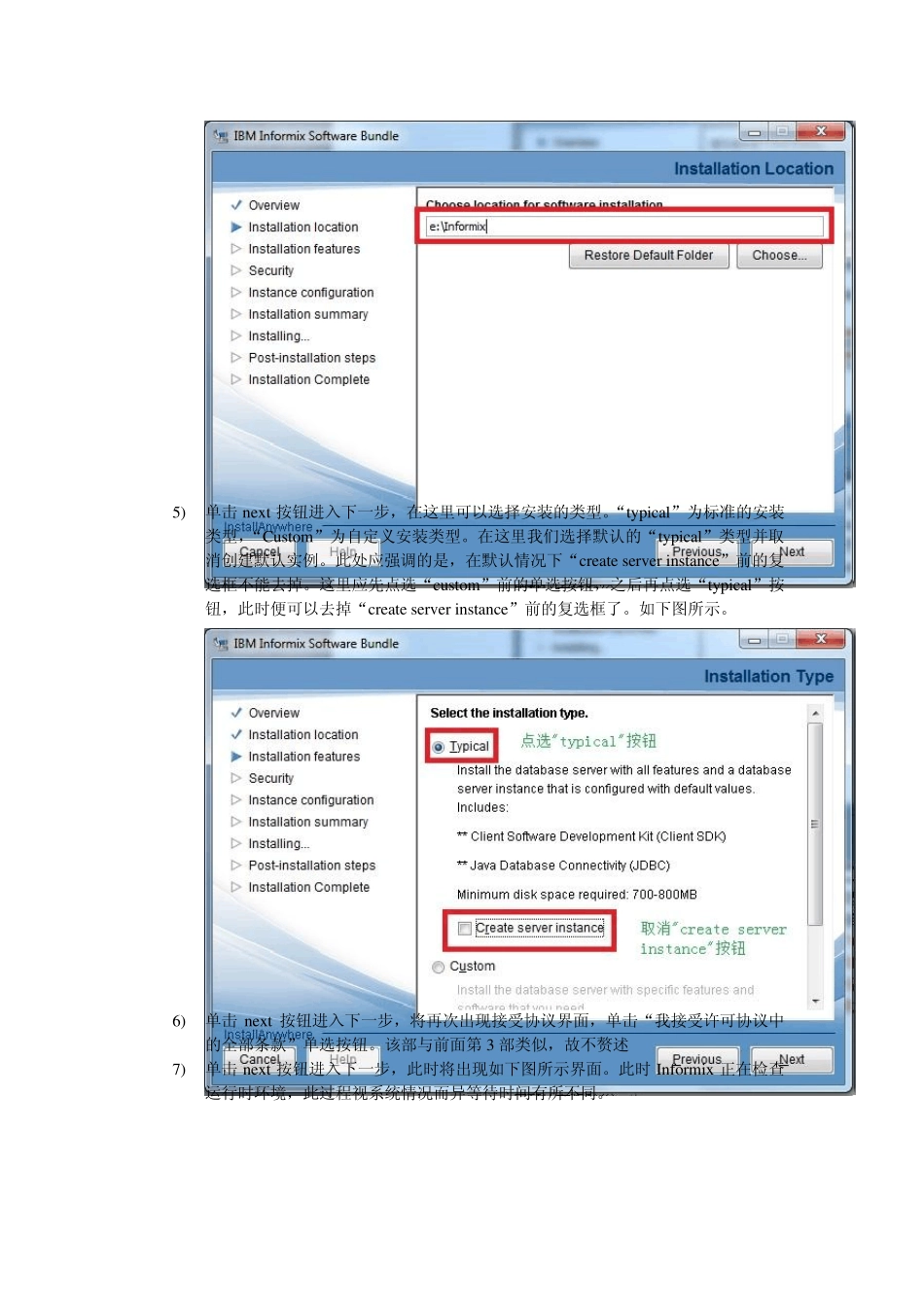windows 系统下Informix 11.7 安装手册 1. 概述 Informix 在windows 系统下的安装过程与Linux 下的有些不同,这里通过实际操作,详细描述了Informix 在windows 系统下的安装,创建实例,配置数据库的过程 2. 安装环境 操作系统:Windows 7 64bit professional 安装内存 4G 处理器: Intel(R) Core(TM)i5-2540M CPU @ 2.60GHz 硬盘容量:500G 3. 安装 得到Informix 11.7 在windows64 位系统下的安装包,大小约为518MB,安装包为.zip的压缩文件。 因 Informix 软件需要使用 Informix 账户进行管理,所以在安装之前需要创建Informix 用户。如果系统中没有预先创建Informix 账户,则 Informix Server 的安装过程中将自动创建该用户,下面以没有预先创建Informix 账户的环境为例,详细介绍安装过程。 1) 将得到的安装包解压到合适的位置。 2) 双击启动安装程序 ids_install.exe,得到如下图所示安装界面,单击 next 按钮进入下一步 3) 得到如下安装界面。阅读并单击“我接受许可协议中的全部条款”单选按钮。然后单击“nex t”按钮。 4) 单击nex t 按钮后得到如下安装界面。选择合适的安装位置来安装Informix Serv er,默认为:C:\Program Files\IBM\Informix \11.70。这里选择 e 盘下的 Informix 文件夹作为安装位置(e:\Informix ),在地址栏里输入 e:\Informix 。也可以通过点击“choose”按钮来选择安装位置或点击“Restore Defau lt Folder”来重新使用默认安装路径。然后单击“nex t”按钮。 5) 单击nex t 按钮进入下一步,在这里可以选择安装的类型。“ty pical”为标准的安装类型,“Cu stom”为自定义安装类型。在这里我们选择默认的“ty pical”类型并取消创建默认实例。此处应强调的是,在默认情况下“create serv er instance”前的复选框不能去掉。这里应先点选“cu stom”前的单选按钮,之后再点选“ty pical”按钮,此时便可以去掉“create serv er instance”前的复选框了。如下图所示。 6) 单击nex t 按钮进入下一步,将再次出现接受协议界面,单击“我接受许可协议中的全部条款”单选按钮。该部与前面第 3 部类似,故不赘述 7) 单击nex t 按钮进入下一步,此时将出现如下图所示界面。此时 Informix 正在检查运行时环境,此过程视系统情况而异等待时间有所不同。 8) 等待一段时间后,将出现如下的安装界面。由于预先未创建 Info...